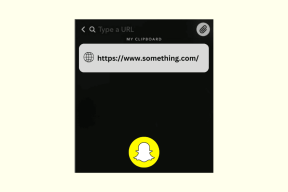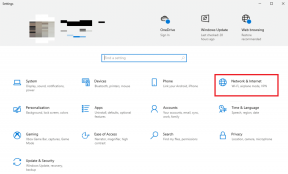Ako povoliť šetrič pamäte a šetrič energie v prehliadači Google Chrome
Rôzne / / April 05, 2023
Google Chrome je mnohými vyhlásený za najrýchlejší webový prehliadač, aký môžete použiť. Má to však svoju cenu, pretože o prehliadači Chrome je známe, že má hlad po pamäti. Kontraproduktívne podujatie tak končí spomalenie výkonu prehliadača. Zdá sa však, že s najnovšou aktualizáciou spoločnosť Google urobila krok správnym smerom, keď do prehliadača Google Chrome zahrnula šetrič pamäte a energie.
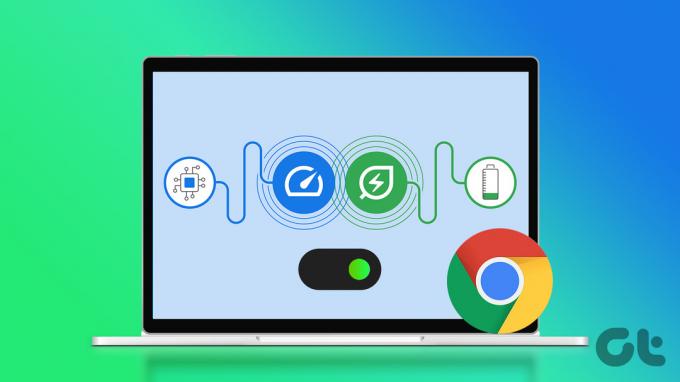
Google Chrome používa motor Chromium, ktorý používajú aj iné prehliadače, ako napríklad Microsoft Edge a Brave Browser. Oba sú oveľa stabilnejšie a ponúkajú takmer všetky funkcie, ak nie viac ako Google Chrome. So všetkými týmito konkurentmi stúpajúcimi nahor v podiele na trhu webových prehliadačov musel Google zintenzívniť. Preto sa pridanie nálady šetriča pamäte a šetriča energie javí ako pokus o to.
V tomto článku vám ukážeme, ako povoliť a používať funkcie. Predtým však pomôže niekoľko predpokladov a niekoľko dôležitých informácií. Poďme do toho a pochopíme, o čom sú nové funkcie prehliadača Google Chrome.
Aké sú režimy šetriča pamäte a šetriča energie prehliadača Chrome
Režim šetrenia pamäte je funkcia prehliadača Google Chrome, ktorá pomáha znižovať využitie pamäte RAM prehliadačom Google Chrome vo vašom systéme. Funkcia funguje tak, že uspí niekoľko nepoužívaných kariet spolu s niekoľkými ďalšími nedôležitými úlohami – výmenou za uvoľnite trochu pamäte RAM a uprednostnite iné náročné úlohy, ktoré pomôžu zlepšiť výkon prehliadača Google Chrome.
Tieto karty sa však aktivujú hneď, ako sa na ne vrátite, a zostanú viditeľné v prehliadači Google Chrome ako zvyčajne.

Funkcia šetriča energie šetrí batériu obmedzením niekoľkých procesov na pozadí, nepodstatných vizuálnych efektov, animácií alebo dokonca plynulého posúvania. Namiesto manuálneho vypínania niekoľkých prepínačov pri nízkej batérii táto funkcia urobí všetko za vás naraz, keď ju povolíte.
Google túto funkciu oznámil v decembri 2022. Kedy sa však dostal na verejnosť? Poďme zistiť.
Ktoré verzie prehliadača Chrome podporujú funkcie Šetrič pamäte a Šetrič energie
S vydaním verzie 108 prehliadača Google Chrome boli v decembri oznámené režimy Šetrič pamäte a Šetrič energie. Boli však k dispozícii iba vo forme vlajok, čo sú skryté experimentálne prepínače prítomné na vylepšenie funkcie a funkcie prehliadača Google Chrome.
Funkcie sú však dostupné priamo na použitie vo verzii 110 prehliadača Google Chrome, ktorý je dostupný pre Windows aj Mac. Preto sa uistite, že zostanete na najnovšiu verziu prehliadača Google Chromea zistite, či môžete aktualizovať na verziu 110.

Ak nemôžete aktualizovať na verziu 110, nebojte sa, v niekoľkých nasledujúcich sekciách nájdete riešenie, ako túto funkciu použiť v staršej verzii prehliadača Google Chrome.
Ako používať režim šetriča pamäte Chrome
Tu je postup, ako povoliť režim šetrenia pamäte v prehliadači Google Chrome pomocou Nastavenia.
Povoľte režim šetriča pamäte v prehliadači Google Chrome
Krok 1: Otvorte prehliadač Chrome, kliknite na ikonu troch bodiek vpravo hore a vyberte položku Nastavenia.

Krok 2: Kliknite na položku Výkon na bočnom paneli.
Krok 3: Zapnite prepínač šetriča pamäte.

Tým sa zapne funkcia šetriča pamäte. Ak nemôžete nájsť panel Výkon a prepínač šetriča pamäte v Nastaveniach, pozrite si nasledujúcu časť.
Nemožno nájsť šetrič pamäte v prehliadači Google Chrome: Ako ho povoliť pomocou príznakov
Ako už bolo spomenuté, pred zverejnením tejto funkcie vo verzii 110 prehliadača Google Chrome sa s touto funkciou experimentovalo tak, že bola zahrnutá ako príznak. Tu je návod, ako môžete povoliť príznak.
Poznámka: Ak ju chcete povoliť prostredníctvom príznakov, musíte byť aspoň prítomní v prehliadači Chrome verzie 108.
Krok 1: Otvorte prehliadač Chrome a do panela s adresou zadajte alebo skopírujte a prilepte nižšie uvedenú adresu URL a stlačte kláves Enter.
chrome://flags/#high-efficiency-mode-available

Krok 2: Kliknite na rozbaľovaciu ponuku vedľa zvýraznenej vlajky.
Krok 3: Kliknite na Povolené.

Krok 4: Po povolení príznaku znova spustite prehliadač Google Chrome, aby sa príznak aktivoval.

Teraz môžete podľa krokov v predchádzajúcej časti nájsť možnosť šetriča pamäte v Nastaveniach. Ďalej sa pozrime na to, ako môžeme túto funkciu upraviť.
Ako pridať karty na bielu listinu zo šetriča pamäte
Ako už bolo spomenuté, šetrič pamäte uspí niekoľko kariet, aby šetril pamäť. Ak však nechcete, aby bola niektorá z otvorených kariet neaktívna, zatiaľ čo stále používate funkciu šetriča pamäte, pridajte webovú lokalitu na bielu listinu klepnutím na tlačidlo Pridať vedľa položky „Vždy ponechať tieto lokality aktívne“. Tu je postup:
Krok 1: Otvorte prehliadač Chrome, kliknite na ikonu troch bodiek vpravo hore a vyberte položku Nastavenia.

Krok 2: Kliknite na položku Výkon na bočnom paneli.
Krok 3: Kliknite na Pridať.

Krok 4: Môžete zadať adresu URL webovej lokality a vybrať možnosť Pridať.

Keď karta v prehliadači Google Chrome otvorí webovú stránku, ktorú ste práve pridali v režime šetrenia pamäte, karta zostane ako zvyčajne. Ďalej sa pozrime na to, ako používať režim šetrenia energie v prehliadači Google Chrome.
Ako používať režim úspory energie v prehliadači Google Chrome
Tu je návod, ako môžete použiť režim úspory energie v prehliadači Google Chrome priamo z nastavení.
Zapnite v prehliadači Chrome režim úspory energie
Krok 1: Otvorte prehliadač Chrome a kliknite na ikonu troch bodiek v pravom hornom rohu.
Krok 2: Vyberte položku Nastavenia.

Krok 3: Kliknite na položku Výkon na bočnom paneli.
Krok 4: Zapnite prepínač šetriča energie.

Krok 5: Dostanete tiež možnosť vybrať, kedy je funkcia aktívna. Môžete buď:
- Aktivujte šetrič energie, keď váš systém dosiahne úroveň nabitia batérie 20 % alebo menej
- Aktivujte šetrič energie vždy, keď je váš systém odpojený.

Ak túto funkciu nemôžete nájsť v nastaveniach, pretože sa vám nepodarilo inovovať na verziu prehliadača Chrome 110, prejdite na nasledujúcu časť, kde nájdete rýchle riešenie.
Ako povoliť šetrič energie pomocou vlajok prehliadača Chrome
Ako už bolo spomenuté, pred zverejnením funkcie vo verzii 110 prehliadača Google Chrome sa s touto funkciou experimentovalo ako s príznakom. Tu je návod, ako môžete povoliť príznak.
Poznámka: Ak ju chcete povoliť prostredníctvom príznakov, musíte byť aspoň prítomní v prehliadači Chrome verzie 108.
Krok 1: Otvorte prehliadač Chrome, zadajte alebo skopírujte a prilepte adresu URL príznaku a stlačte kláves Enter.
chrome://flags/#battery-saver-mode-available

Krok 2: Kliknite na rozbaľovaciu ponuku vedľa zvýraznenej vlajky.
Krok 3: Kliknite na Povolené.

Krok 4: Po povolení príznaku znova spustite prehliadač Google Chrome, aby sa príznak aktivoval.

Teraz sa môžete vrátiť do ponuky nastavení, ako je uvedené v predchádzajúcej časti, aby ste získali prístup k tejto funkcii.
Takto môžete povoliť a používať funkcie šetriča pamäte a energie v prehliadači Google Chrome. Ak však máte ďalšie otázky, môžete si pozrieť sekciu FAQ nižšie.
Časté otázky o pamäti Chrome a šetriči batérie
V súčasnosti neexistuje žiadne oficiálne slovo od spoločnosti Google o efektívnosti funkcie šetrenia energie.
Áno, vždy sa odporúča zatvoriť karty, ktoré nepoužívate. To vám určite pomôže ušetriť RAM.
Nie, odteraz nie je k dispozícii na Microsoft Edge alebo Brave.
Nie. Funkcie sú k dispozícii iba v aplikáciách prehliadača Google Chrome pre počítače a počítače Mac.
Šetrite pamäť a batériu
Dúfame, že vám tento článok pomohol objaviť a používať tieto nové funkcie pridané do prehliadača Chrome. Ak však nie ste spokojní, môžete sa pozrieť na nášho podrobného sprievodcu šetrí batériu a pamäť pri používaní prehliadača Google Chrome. Celkovo oceňujeme Google za zjednodušenie procesu na šetrenie pamäte a batérie jediným kliknutím! Okrem toho môžete tiež skontrolovať, ako Opera GX si stojí proti Chrome.